Tlačítko Back Back nefunguje v aplikaci Internet Explorer
Nedávno jsem narazil na velmi zvláštní problém na jednom z mých počítačů se systémem Windows, kde tlačítko " Zpět" v aplikaci Internet Explorer přestalo fungovat! Chtěl bych se vrátit a nic se nestane! Byla to nejodvážnější věc a to bylo na čerstvé instalaci Windows 10 s IE 11. Nikdy jsem se s tímto problémem nezažil a musel jsem si na chvíli myslet, než jsem mohl zjistit, jak to opravit.
V tomto článku zmíním několik metod, které jsem použil při pokusu o nápravu problému. Co pro mě pracovalo, nemusí pro vás fungovat, takže jděte dál a vyzkoušejte všechna možná řešení. Pokud stále nemůžete tlačítko Back pracovat na IE, zašlete zde komentář a já se pokusím pomoct.

Metoda 1 - Zakázat doplňky
První věc, kterou vyzkoušíte, je zakázat všechny doplňky a zjistit, zda řeší problém s tlačítkem Zpět. Nejjednodušší způsob, jak spustit aplikaci Internet Explorer bez doplňků, je klepnutím na tlačítko Start, Všechny programy, Příslušenství, Systémové nástroje a potom klepněte na položku Internet Explorer (Žádné doplňky) .
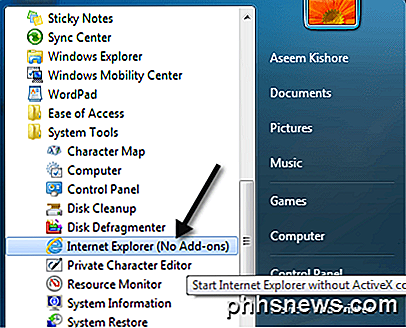
Pokud máte systém Windows 8 nebo Windows 10, můžete spustit IE bez doplňků otevřením okna příkazového řádku a kopírováním / vkládáním následujících položek:
"% ProgramFiles% \ Internet Explorer \ iexplore.exe" -extoff
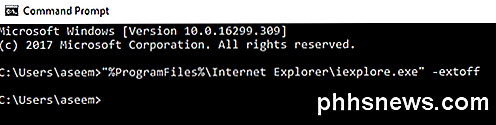
Pokud problém zmizí, víte, že jeden z doplňků způsobuje problém. Pokračujte a deaktivujte doplňky jednou, dokud nebudete pachatelem druhu. Pokud to váš problém nevyřeší, pokračujte v čtení ostatních řešení.
Metoda 2 - Obnovení aplikace Internet Explorer
Můžete také zkusit obnovit aplikaci Internet Explorer klepnutím na tlačítko Nástroje a poté na možnost Internet .
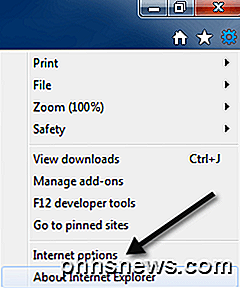
Nyní klikněte na kartu Upřesnit a poté klikněte na tlačítko Reset na spodní straně.
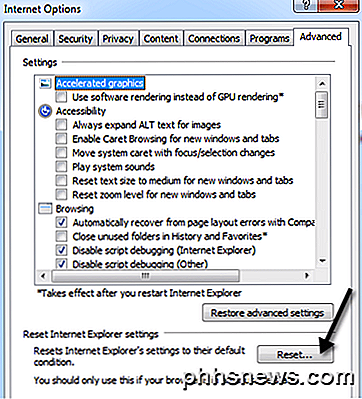
Nyní dostanete vyskakovací dialog, který provede vše, co proces resetování provede, jako vypnutí panelů nástrojů / doplňků, obnovení zabezpečení, soukromí a nastavení procházení. Můžete také smazat osobní nastavení, jako jsou domovská stránka, poskytovatelé vyhledávání, urychlovače, odstranění dočasných internetových souborů, soubory cookie, historie prohlížení, uložená data formuláře, údaje o sledování a hesla.
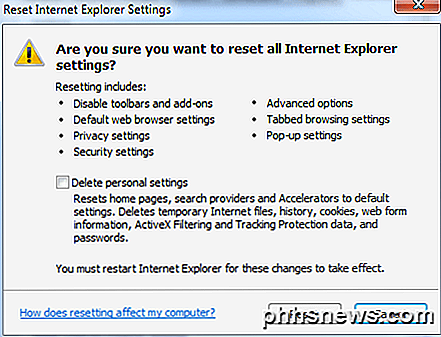
Navrhuji také smazání osobních nastavení, pokud je opravdu nepotřebujete. Jakmile obnovíte IE, restartujte počítač a zkuste znovu procházet a pomocí tlačítka Zpět. Doufejme, že to funguje teď!
Metoda 3 - Instalace nejnovějších aktualizací
Zřejmě tento problém byl nějaký čas, takže jděte dopředu a nainstalujte nejnovější aktualizace systému Windows, protože by to mohlo být opravou v jedné z vydaných aktualizací. Je-li váš počítač aktuální a máte stále problém s tlačítkem Zpět, pokračujte v čtení.
Metoda 4 - Tlačítko Alt & Refresh
Někteří lidé si všimli, že se tento problém s tlačítkem zpátky děje s reklamami Google AdSense nebo jinými typy widgetů běžících na webové stránce. Když klepnete zpátky, je to skutečně fungující, ale prochází spoustou reklam namísto poslední navštívené webové stránky.
Několik lidí navrhlo stisknutí klávesy Alt + zpět nebo stisknutím tlačítka Obnovit a poté stisknutím zpět. Vyzkoušejte je a zjistěte, zda funguje jedno řešení. Je zřejmé, že to není ideální řešení, ale pokud nemáte problém po celou dobu, nebo ho máte pouze na určitých webových stránkách, můžete použít tyto triky.
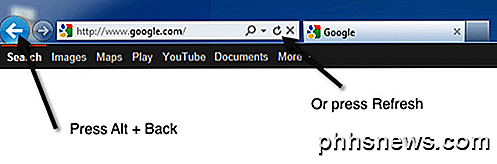
Metoda 5 - Odinstalujte a znovu nainstalujte IE
Poslední věc, kterou můžete vyzkoušet, je zcela odinstalovat IE a poté ji znovu nainstalovat. Můžete to provést tak, že přejdete do Ovládacích panelů, Programy a funkce a klepnutím na Zapnout nebo vypnout funkce systému Windows . Pokračujte a zrušte zaškrtnutí políčka Internet Explorer 11 a restartujte počítač.
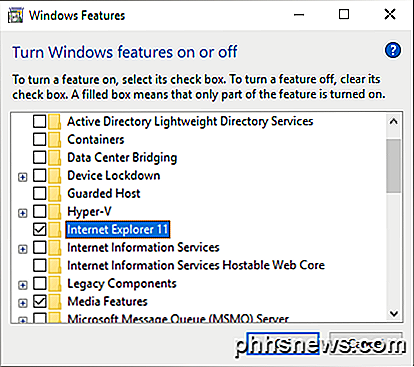
Pokud jste problém vyřešili jinou metodou, která zde není uvedena, uveďte komentář a dejte nám vědět. Metoda 2 je to, co pro mě pracovalo. Doufejme, že něco zde řeší váš problém. Užívat si!

Jak odebrat tlačítko vypnutí z obrazovky přihlášení systému Windows
Ve výchozím nastavení systém Windows obsahuje tlačítko s možnostmi vypnutí na přihlašovací obrazovce. Může to být užitečné, ale pokud byste to raději neměli, je to snadné odstranit. Proč chcete skrýt tlačítko vypnutí na přihlašovací obrazovce systému Windows? Možná, že v počítači běží na pozadí důležité služby, jako je souborový server, Plex nebo vzdálený přístup, i když nejste přihlášeni.

Jak číst a otevírat soubory rozšíření POT. PO .MO
Pokus o otevření, prohlížení nebo úprav určitých rozšíření souborů v systému Windows není vždy nejhladší proces. Systém Windows ve výchozím nastavení podporuje mnoho rozšíření, včetně všech formátů MS Office. K otevření dalších typů souborů, jako jsou například POT .PO a .MO, však mohou být nutné další k



